ホームページ >システムチュートリアル >Windowsシリーズ >win10 バージョン1909でファイル履歴が起動できない問題の解決方法
win10 バージョン1909でファイル履歴が起動できない問題の解決方法
- 王林転載
- 2024-01-05 17:17:37900ブラウズ
使用しているコンピュータに win101909 バージョン システムがインストールされている場合、インストール バージョンを更新した後、コンピュータはファイル履歴を開始できません。編集者は、インストール後にシステムが一部のファイルを失ったためである可能性があると考えています。または、コンピュータ互換性の問題により、一部の機能が使用できなくなります。具体的な解決策については、エディターが行ったことを見てみましょう~

Win10 バージョン 1909 でファイル履歴を開始できない場合の対処方法
方法 1:
インストールされている/すでにインストールされているサードパーティのウイルス対策およびハウスキーピング ソフトウェアを完全にアンインストールします:
A) 削除
1. 検索します。タスク バー ボックスに「
2」と入力して開きます。>
3 を選択します。削除するプログラムをクリックして選択し、画面上の指示に従います。
4. マシンを再起動します
B) 手動で削除します
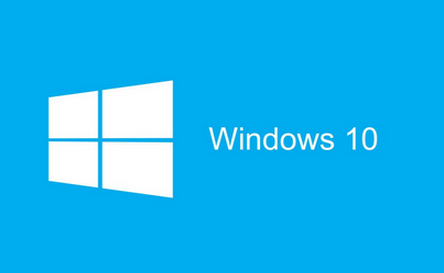
1.
2を開きます。ソフトウェアに関連するキーワードを検索し、残留ファイルを手動で削除する
方法 2:
グループ ポリシーをリセットする:
1. メニューを開き、「cmd」と入力し、右クリックして選択します
2. 次のコマンドを実行してグループ ポリシーをリセットします:
RD /S /Q "%WinDir%\System32\GroupPolicyUsers"
RD /S /Q "% WinDir%\System32 \GroupPolicy"
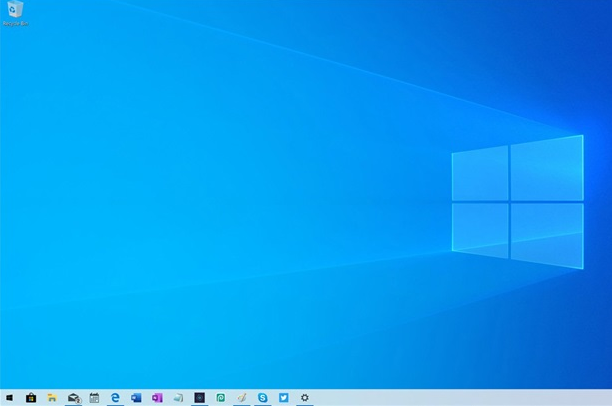
3、デバイスを再起動します
4。手順 1 を繰り返し、次のコマンドを実行します。
gpupdate /force 5. デバイスを再起動します方法 3: を管理者グループに追加します: 
以上がwin10 バージョン1909でファイル履歴が起動できない問題の解決方法の詳細内容です。詳細については、PHP 中国語 Web サイトの他の関連記事を参照してください。

